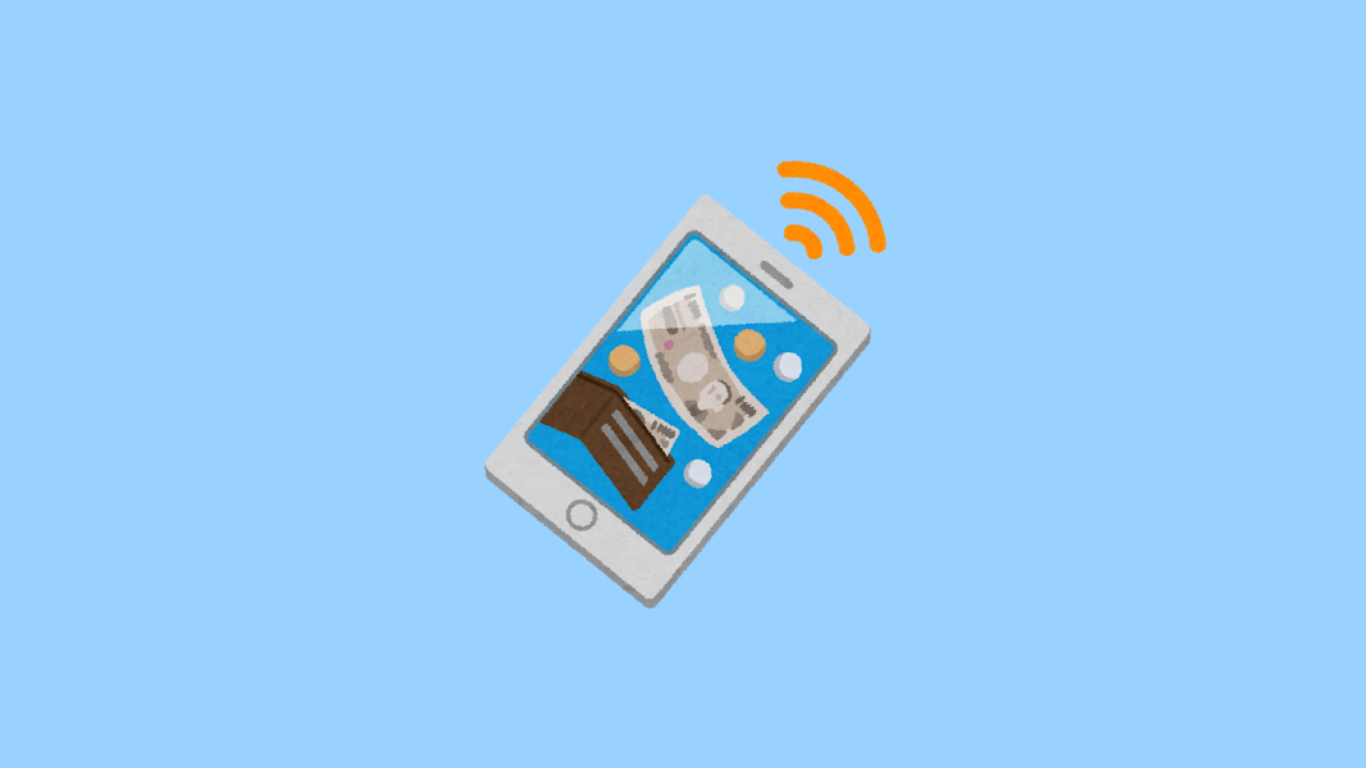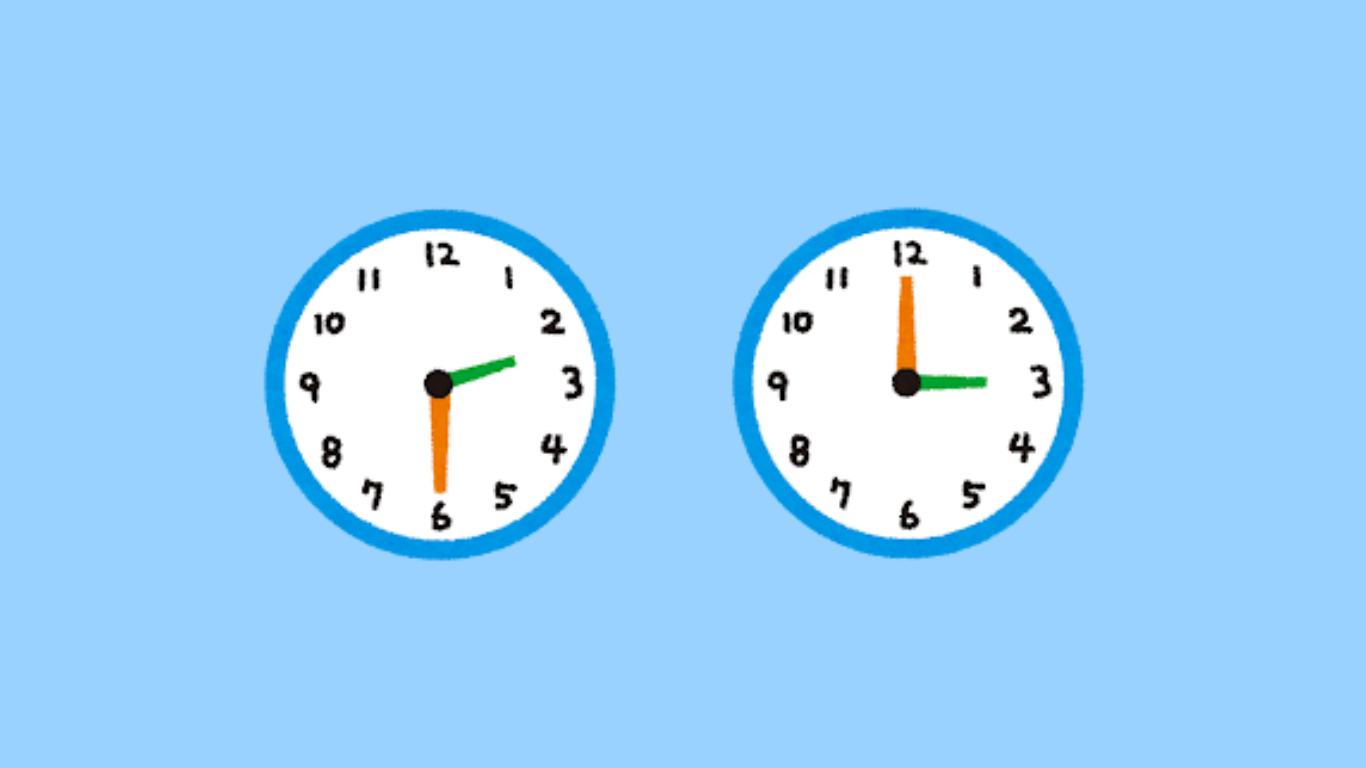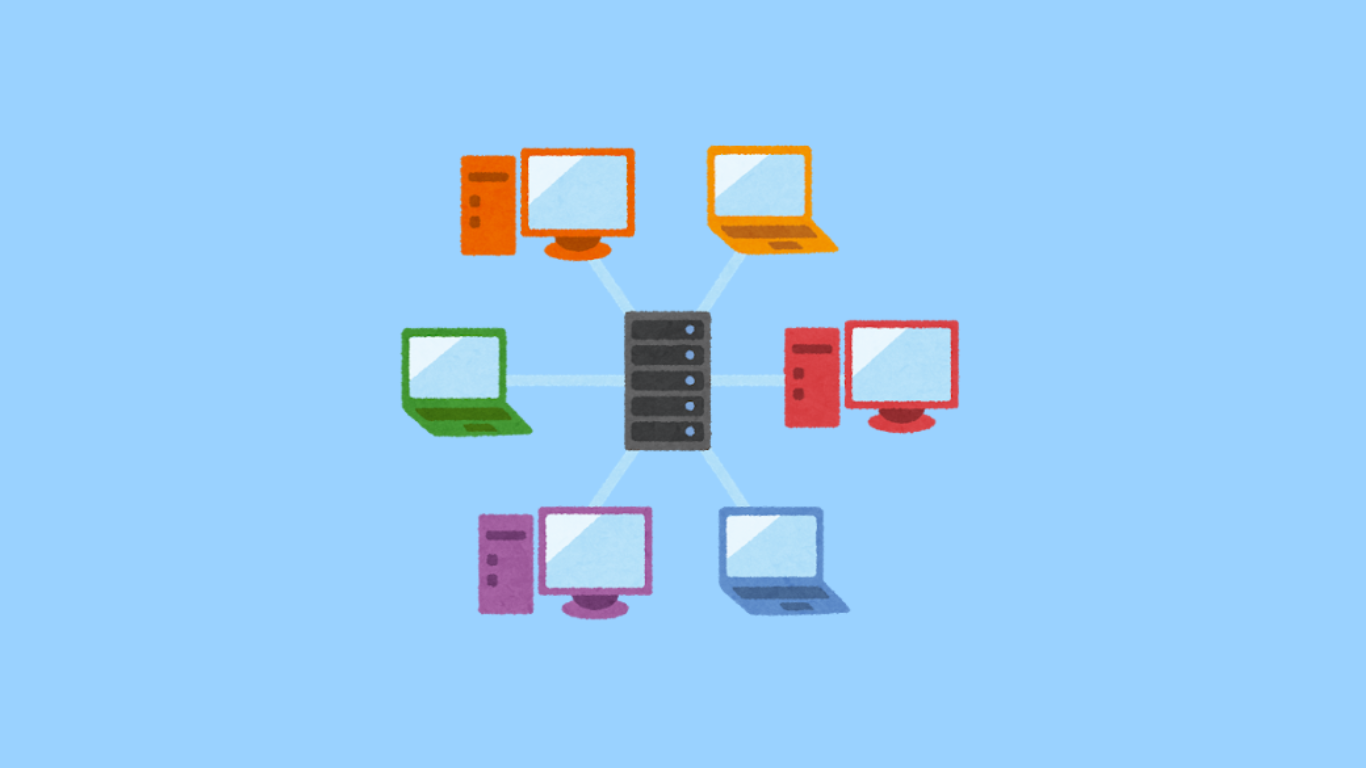MT4更新後の不具合対策!データ消失を防ぐ方法

「MT4を更新したら、動作が不安定になってしまった」
「更新後にデータが消えないか心配だ」
「不具合が出ないように安全に更新したい」
MT4の更新には不安がつきものですよね。特に、データ消失や動作不良が発生すると、すぐに解決したいと思うものです。
実際、MT4の更新に伴う不具合は多くのトレーダーが直面する問題ですが、適切な対策を取ることで解決できます。
この記事では、MT4更新後の不具合を防ぐための手順や、データ消失を避ける方法を詳しく解説します。
これを読めば、更新後も安心してMT4を使い続けられ、トレードがスムーズに進められます。
失敗せずにMT4を更新するための具体的な対策を知り、トラブルを避けましょう。
MT4更新後にデータが消失するリスクと対策
MT4を更新した後、データ消失のリスクは常にありますが、これを未然に防ぐことが可能です。特に、更新後に突然取引履歴やインジケーターの設定が消えてしまうと、大きなストレスを感じますよね。しかし、事前に適切な準備をしておくことで、こうした問題を防ぐことができます。以下では、データ消失のリスクを回避するための具体的な対策を紹介します。
- データ消失の主な原因と回避方法
- 更新前に必ず行うべきデータのバックアップ手順
- 万が一データが消えた場合の復旧方法
データ消失の主な原因と回避方法
MT4更新後にデータが消失する主な原因は、更新プロセス中にファイルが正しく適用されないことや、古いバージョンの設定が適用されない場合に起こります。これを回避するためには、まずMT4の更新を行う前に必ずデータのバックアップを取ることが重要です。
また、インジケーターやEA(自動売買)の設定が消える場合もあります。これらの設定はMT4のフォルダ内に保存されているため、更新の前にフォルダを確認し、適切な場所にバックアップを保管しましょう。これにより、更新後にデータが消えるリスクを最小限に抑えることができます。
更新前に必ず行うべきデータのバックアップ手順
更新前に最も重要なのは、すべてのデータのバックアップを行うことです。MT4のデータは、基本的にMT4フォルダ内の「MQL4」フォルダに保存されています。このフォルダには、インジケーター、エキスパートアドバイザー、設定ファイルなどが含まれており、これらを別の場所にコピーすることで、更新後にデータが失われてもすぐに復旧できます。
手順としては、まずMT4を一旦終了し、次に「MQL4」フォルダを外部のハードディスクやクラウドにコピーします。また、取引履歴のバックアップも忘れずに行いましょう。これで、万が一更新後に不具合が生じた場合でも、すぐにデータを復旧できる環境が整います。
- MQL4フォルダのバックアップを行う
- 取引履歴のバックアップも取る
- 外部ハードディスクやクラウドにデータを保存する
万が一データが消えた場合の復旧方法
万が一、MT4更新後にデータが消えてしまった場合でも、復旧手順を理解しておけば安心です。まず、バックアップを取っている場合は、それを使って簡単に復旧できます。MT4を再インストールし、バックアップした「MQL4」フォルダを元の場所にコピーするだけで、インジケーターやEA、設定が元通りになります。
バックアップがない場合は、少し厄介ですが、いくつかの方法でデータを回復できることもあります。まずはMT4の履歴データをダウンロードし直す、または利用している証券会社に問い合わせて取引履歴を再取得することが可能です。データの復旧には時間がかかることもあるため、やはり事前のバックアップが非常に重要です。
- バックアップを元にデータを復元する
- MT4の履歴データをダウンロードし直す
- 証券会社に問い合わせて取引履歴を再取得する
MT4更新前に確認しておくべき設定
MT4を更新する際には、事前に現在の設定を確認しておくことが重要です。特に、カスタムインジケーターやEA(自動売買プログラム)などの設定が更新によって消失する可能性があるため、事前に確認し、適切な対応を取る必要があります。また、設定が反映されないケースもあるため、更新後に再設定する手順も理解しておくと安心です。ここでは、MT4の設定確認方法やトラブルを未然に防ぐためのポイントを解説します。
- MT4設定の確認項目と重要なポイント
- 設定変更が反映されない場合の対処法
- カスタムインジケーターが消えた場合の対処法
MT4設定の確認項目と重要なポイント
MT4を更新する前に、設定内容を確認することが不可欠です。特に、トレードに関わる重要な要素は必ず確認し、バックアップを取る必要があります。主な確認項目としては、カスタムインジケーター、EA、自動取引設定の確認が挙げられます。これらの設定は、更新後に反映されなくなることがあるため、念のために設定ファイルのバックアップを取っておきましょう。
さらに、チャートレイアウトや取引履歴など、トレード履歴が影響を受けないよう、取引データも確認し、定期的に保存することをお勧めします。
設定変更が反映されない場合の対処法
MT4の更新後、設定変更が反映されない場合には、いくつかの対応策があります。まず、設定ファイルの場所が変更されたり、更新中にファイルが破損している可能性があるため、ファイルの再確認が必要です。また、設定ファイルが適切にインストールされていない場合は、再インストールを試みることが有効です。
- 設定ファイルが正しい場所にあるか確認する
- 設定ファイルを再インストールする
- インジケーターやEAの互換性を確認する
カスタムインジケーターが消えた場合の対処法
MT4の更新後、カスタムインジケーターが消えることがあります。この場合、最初にインジケーターのファイルが正しい場所に保存されているか確認しましょう。もし見つからない場合は、バックアップを元に再インストールを行いましょう。
また、インジケーター自体が古く、更新に対応していない場合もあるため、公式サイトや提供元から最新版をダウンロードして再インストールすることが有効です。これにより、再度インジケーターを利用できるようになります。
- インジケーターが正しい場所にあるか確認する
- バックアップを使って再インストールする
- 最新版のインジケーターをダウンロードする
MT4更新後の動作改善方法と注意点
MT4を更新した後、動作が遅くなったり、プログラムが正常に動作しない場合があります。このような問題は、更新プロセス中にキャッシュが残っていたり、不要なデータが蓄積されたことが原因です。適切な対策を講じることで、MT4の動作を改善することが可能です。この記事では、MT4のパフォーマンスを向上させるための具体的な方法と、更新時に注意すべき点を紹介します。
- 更新後に起動が遅い場合の改善策
- 不具合が残った場合に試すべきリセット手順
- 動作が重くなる原因とその解消方法
更新後に起動が遅い場合の改善策
MT4の更新後、起動が遅くなることがあります。この問題は、キャッシュが溜まりすぎたり、プラグインが原因で起こることが多いです。解決するためには、まずキャッシュをクリアすることが効果的です。また、使っていないインジケーターやEA(自動売買プログラム)を削除することで、パフォーマンスを改善することができます。
もしそれでも問題が解決しない場合は、MT4を一度アンインストールし、最新のバージョンを再インストールすることも有効な対策です。これにより、不要なファイルが除去され、動作が軽快になることが多いです。
不具合が残った場合に試すべきリセット手順
MT4の更新後、正常に動作しない場合には、設定のリセットが有効な場合があります。まず、MT4の設定メニューからデフォルト設定にリセットすることで、不具合が解消されることがあります。また、MT4が使用している一時ファイルやキャッシュをクリアすることも効果的です。
- 設定をデフォルトにリセットする
- 一時ファイルやキャッシュをクリアする
- 不要なインジケーターやEAを削除する
動作が重くなる原因とその解消方法
MT4の動作が重くなる原因としては、メモリ使用量の増加やCPUへの負荷が考えられます。特に、多くのインジケーターやEAを同時に使用している場合、システムが過負荷状態に陥ることがあります。これを解消するためには、使わないインジケーターやEAを停止し、メモリの使用量を削減することが効果的です。
また、定期的にMT4の再起動を行うことで、動作の軽快さを維持することができます。さらに、トレード中に開くチャートの数を減らすことも、負荷軽減に役立ちます。
- 使用していないインジケーターやEAを停止する
- 定期的にMT4を再起動する
- 開くチャートの数を減らす
MT4を安全に更新するための3つのコツ
MT4の更新はスムーズに行いたいものですが、注意すべき点を見落とすと、動作不良やデータ消失などの問題が発生する可能性があります。そこで、安全に更新するための3つのコツを紹介します。これらのポイントを押さえておくことで、トラブルを未然に防ぎ、安心して更新を進めることができるでしょう。
- 更新前にチェックするべき項目5選
- トラブルを避けるための安全な更新手順
- 更新中にやってはいけない操作まとめ
更新前にチェックするべき項目
MT4の更新前に必ず確認すべき項目がいくつかあります。これらを事前にチェックすることで、更新時の不具合やトラブルを防ぐことができます。まず、インジケーターやEA(エキスパートアドバイザー)が最新バージョンに対応しているか確認しましょう。対応していない場合、更新後に動作しなくなる可能性があります。
次に、データのバックアップを忘れずに行うことも重要です。更新中に万が一不具合が発生した場合、バックアップがあればデータを復元することが可能です。また、インターネット接続が安定しているか確認し、更新中に接続が切れないようにすることも大切です。
トラブルを避けるための安全な更新手順
安全にMT4を更新するための手順は、まずインターネット接続を確認し、安定した環境で行うことが基本です。次に、更新前にすべてのデータのバックアップを取得し、特にインジケーターやEAのデータは別の場所に保管しておくことが大切です。
更新中はMT4を閉じておき、他のソフトウェアが動作していない状態で行いましょう。また、更新が完了するまで他の操作を行わず、MT4が完全に再起動されるまで待つことが大切です。
- インターネット接続が安定していることを確認
- すべてのデータをバックアップする
- 更新中は他の操作を避ける
更新中にやってはいけない操作まとめ
MT4の更新中に行ってはいけない操作がいくつかあります。まず、更新中に他のアプリケーションを開いたり、インターネット接続を切断することは避けましょう。また、MT4が再起動している間に強制的に終了させると、不具合の原因となることがあります。
さらに、更新が完了していないのに操作を始めると、データの消失や動作不良を引き起こす可能性があるため、更新プロセスが完全に終わるまで待つことが重要です。
- 更新中にアプリを開かない
- インターネット接続を切断しない
- MT4の強制終了を避ける
MT4更新後のトラブルを防ぐための総まとめ
この記事では、MT4の更新後に発生しやすい不具合の原因と、その対策方法について紹介しました。
この記事のポイントをまとめました。最後におさらいしましょう。
- 設定やデータを事前にバックアップする
- 更新中に他の操作を行わない
- 更新後の不具合にはリセット手順で対応する
これらのポイントを実践すれば、MT4の更新によるトラブルを防ぐことができます。ぜひ、今後の更新時に役立ててください。
安心してトレードを続けるために、この記事を参考に、スムーズにMT4を更新してください。
関連記事では、MT4のカスタマイズ方法について詳しく解説しています。